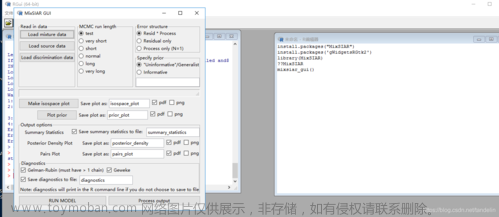大三上小学期学习了MATLAB的GUI界面设计,感觉挺不错的,这里做个总结!
基本流程
1、命令行输入“guide”指令,打开GUI面板,选择“新建GUI”、“Blank GUI”


(左侧工具栏含有待添加的元素)
2、添加所需要的的元素(一般需要普通按钮、静态文本、普通文本、坐标图、单选按钮等)

3、右键“普通按钮”,选择“查看回调”中的“CALLBACK”,输入对应的MATLAB命令(可以看做编写函数,点击按钮是进行调用)

(此图仅用于举例,代码不全)
4、运行调试
常用代码
1、将动态文本(可编辑文本)的值赋予代码中某变量(以变量A为例)
A = str2num(get(handles.ed1,'string'));(代码中“ed1”是可编辑文本的标签,在GUI界面可设置)
2、确定坐标图
因为一个GUI中可能设置多个坐标图,所以也需要标签(Tag)确定
axes(handles.axes1);上图中“axes1”是设置的标签
3、赋予动态文本值
(这个是方便将计算结果展示出来用的)
set(handles.ed1,'string',x);
ed1是动态文本的标签,x是变量名字,相当于把x这个变量的值显示在动态文本里
元素介绍
以动态文本为例

双击后效果如下

举个栗子
就拿绘制为例吧
第一步,用元素构造GUI界面

第二步,运行

 文章来源:https://www.toymoban.com/news/detail-428634.html
文章来源:https://www.toymoban.com/news/detail-428634.html
3、参考代码文章来源地址https://www.toymoban.com/news/detail-428634.html
function pushbutton4_Callback(hObject, eventdata, handles)
% hObject handle to pushbutton4 (see GCBO)
% eventdata reserved - to be defined in a future version of MATLAB
% handles structure with handles and user data (see GUIDATA)
A = str2num(get(handles.ed1,'string'));
x = [0:0.01:10];
y = sin(A.*x);
set(handles.ed2,'string',max(y));
axes(handles.axes1);
plot(x,y);欢迎大家批评指正!后续随着学习深入会继续更新!
到了这里,关于基于MATLAB的GUI界面设计流程的文章就介绍完了。如果您还想了解更多内容,请在右上角搜索TOY模板网以前的文章或继续浏览下面的相关文章,希望大家以后多多支持TOY模板网!